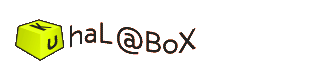blog - 201309のエントリ
WordPressには、自動更新の機能があって、とても便利だが、パーミッションの設定を変更しないと、うまく更新できない。
たとえば、
また、プラグインンを自動更新するときも
解決策は、WordPressをインストールしたディレクトリーのオーナーとグループをapacheに変更すること。
たとえば、ワードプレスを wordpressディレクトリーにインストールしている場合
自動更新が終わったら、オーナーを元のUsernameに、グループを元のGroupnameに戻す。
たとえば、
更新を展開しています…
ディレクトリを作成できませんでした。
更新を展開しています…
ファイルをコピーできませんでした。
インストール失敗
また、プラグインンを自動更新するときも
古いプラグインを削除できませんでした。解決策は、WordPressをインストールしたディレクトリーのオーナーとグループをapacheに変更すること。
たとえば、ワードプレスを wordpressディレクトリーにインストールしている場合
[root@XX]# chown -R apache:apache wordpress/
自動更新が終わったら、オーナーを元のUsernameに、グループを元のGroupnameに戻す。
[root@XX ]# chown -R Username:Groupname wordpress/
Google syncが廃止になってから、Google CalendarとiPhone/iPadのカレンダーの同期の方法が変更になりましたが、とても簡単になりました。2通りの方法があります。
1. Gmailアカウントを使う方法
1) iPhone/iPadの「設定」の「メール/連絡先/カレンダー」に、Gmailのアカウントを登録する。
2) 「カレンダー」の項目の同期をONにする。
2. CalDAVアカウントを使う方法
1) iPhone/iPadの「設定」の「メール/連絡先/カレンダー」の「アカウントのの追加」から「その他」を選ぶ。
2) カレンダーの欄の「CalDAVアカウントを追加」する。
3) 以下の項目を入力する。
サーバ www.google.com
ユーザ名 Gmailアカウント名
パスワード 上記のパスワード
4) CalDAVのカレンダーをONにする。
いずれの方法でも、Gmailアカウントで使用しているすべてのGoogleカレンダーが同期されます。
1. Gmailアカウントを使う方法
1) iPhone/iPadの「設定」の「メール/連絡先/カレンダー」に、Gmailのアカウントを登録する。
2) 「カレンダー」の項目の同期をONにする。
2. CalDAVアカウントを使う方法
1) iPhone/iPadの「設定」の「メール/連絡先/カレンダー」の「アカウントのの追加」から「その他」を選ぶ。
2) カレンダーの欄の「CalDAVアカウントを追加」する。
3) 以下の項目を入力する。
サーバ www.google.com
ユーザ名 Gmailアカウント名
パスワード 上記のパスワード
4) CalDAVのカレンダーをONにする。
いずれの方法でも、Gmailアカウントで使用しているすべてのGoogleカレンダーが同期されます。
SELinuxを有効にしていると、コンテンツのディレクトリの外にあるhtpasswdのファイルにアクセスできなくなり、.htaccessとhtpasswdでBasic認証ができない。
SELinux状態確認するには、
SELinux無効の場合 Permissive
SELinux無効化するには
SELinux設定ファイル /etc/sysconfig/selinux を編集すれば、システム起動時にSELinuxを有効化・無効化を指定できる。
ちなみに .htaccessの中身は、たとえば
SELinux状態確認するには、
# getenforce
SELinux無効の場合 Permissive
SELinux無効化するには
# setenforce 0
SELinux設定ファイル /etc/sysconfig/selinux を編集すれば、システム起動時にSELinuxを有効化・無効化を指定できる。
#SELINUX=enforcing
SELINUX=disabled
ちなみに .htaccessの中身は、たとえば
AuthUserFile /home/user/conf/.htpasswd
AuthGroupFile /dev/null
AuthName "Enter please !"
AuthType Basic
require valid-user